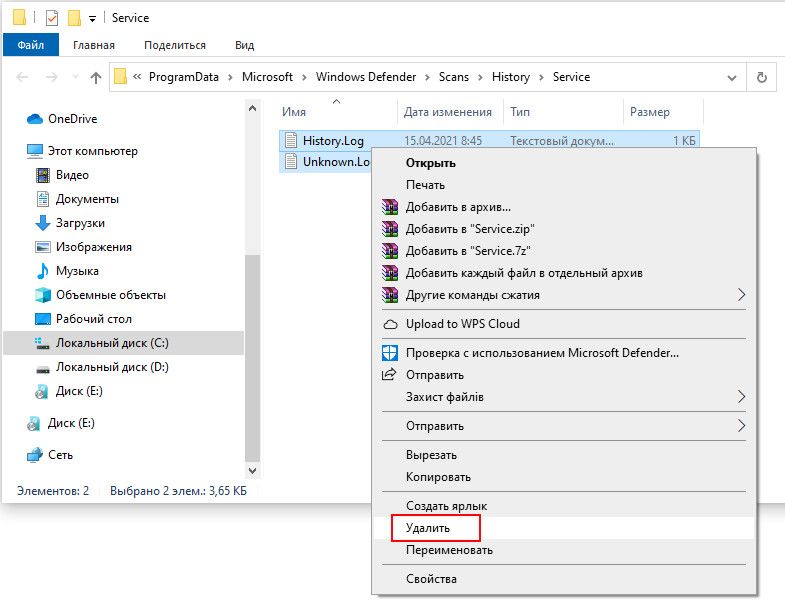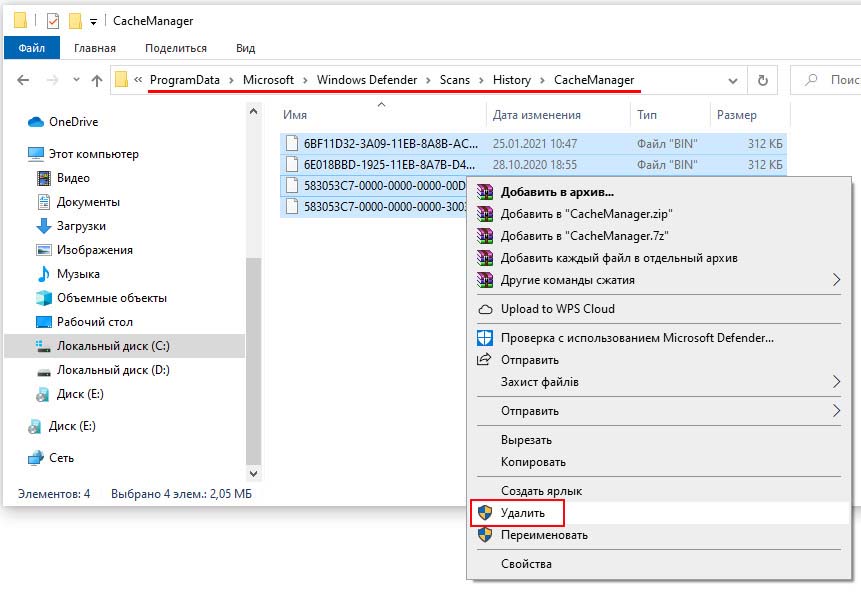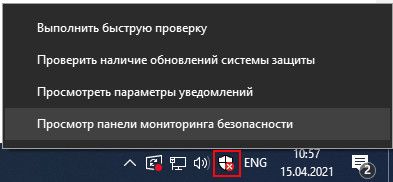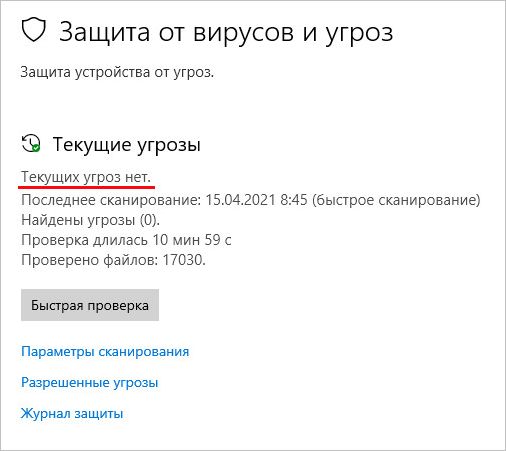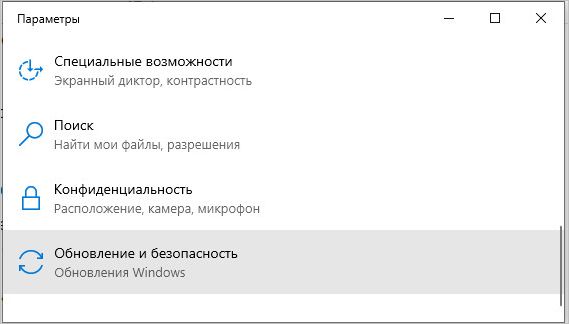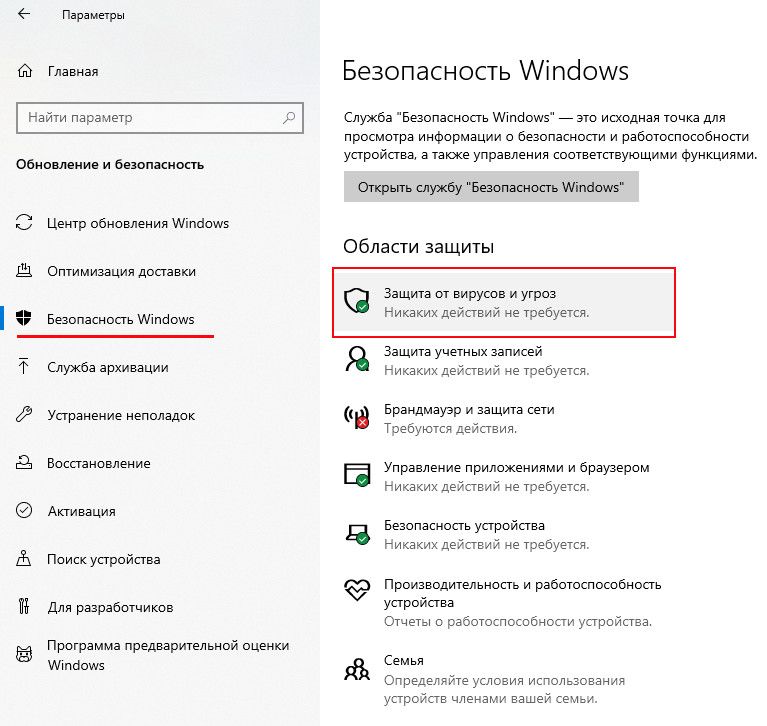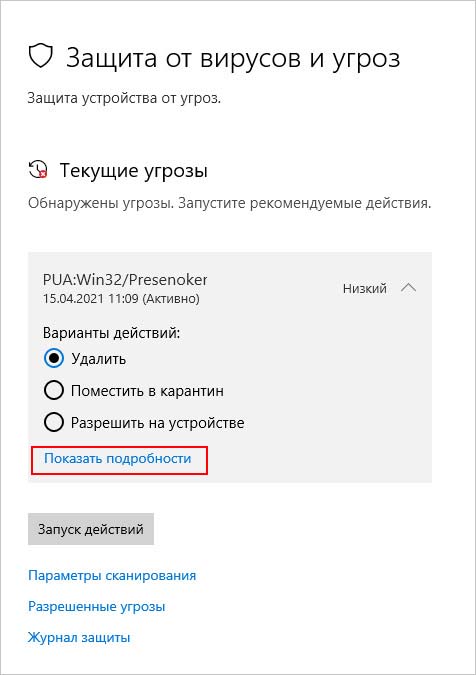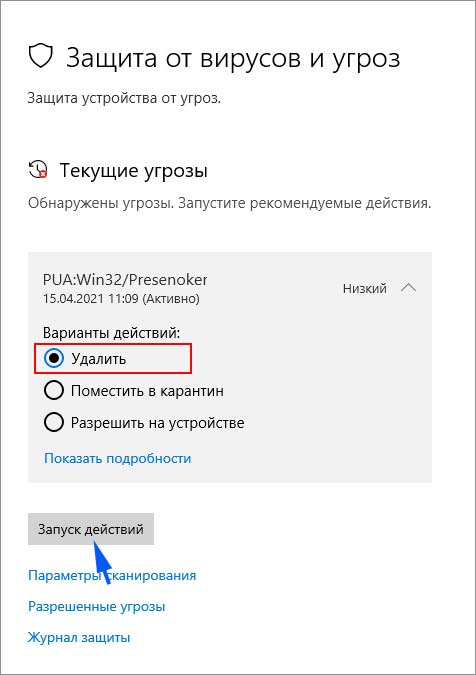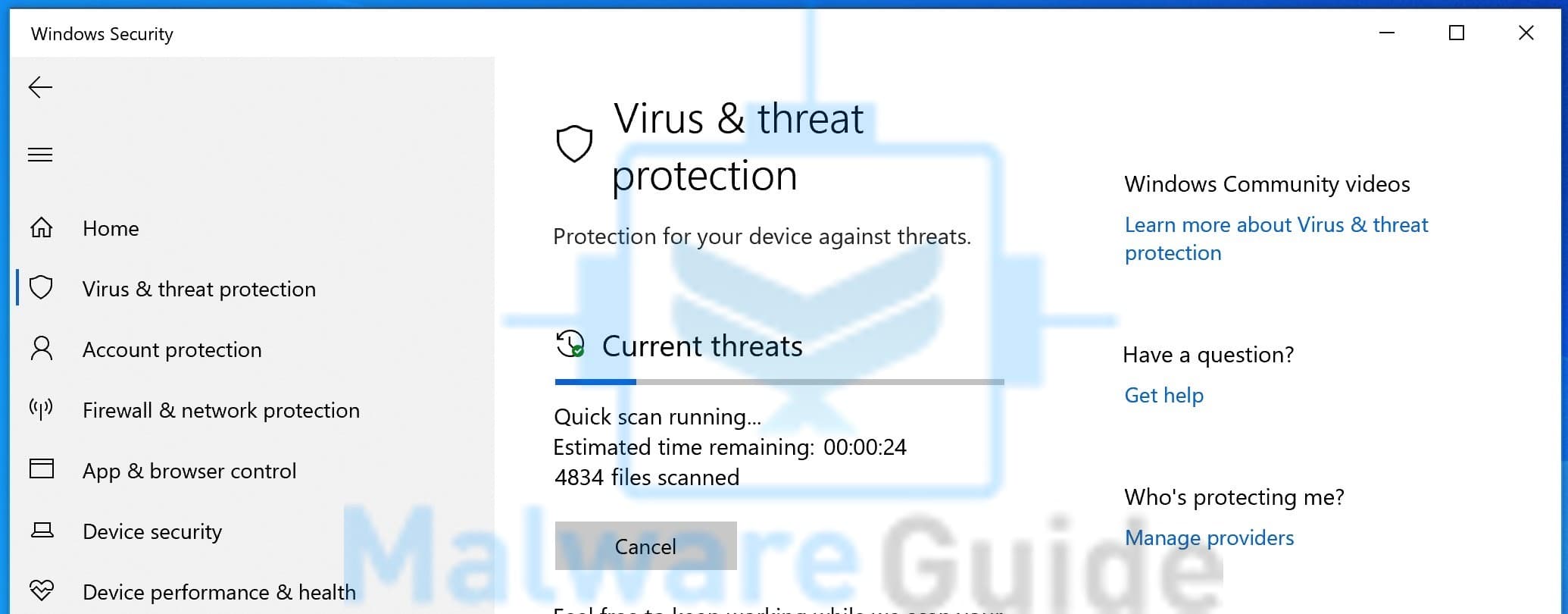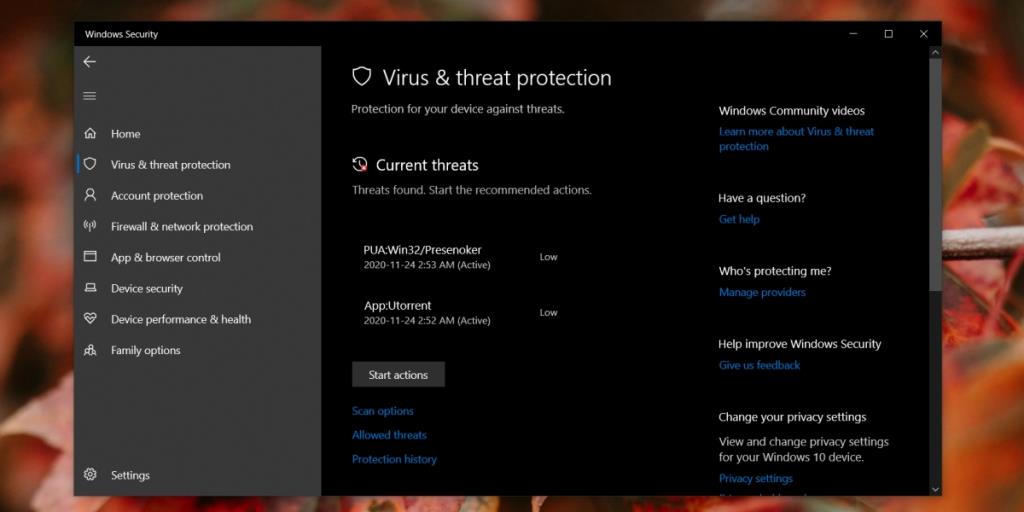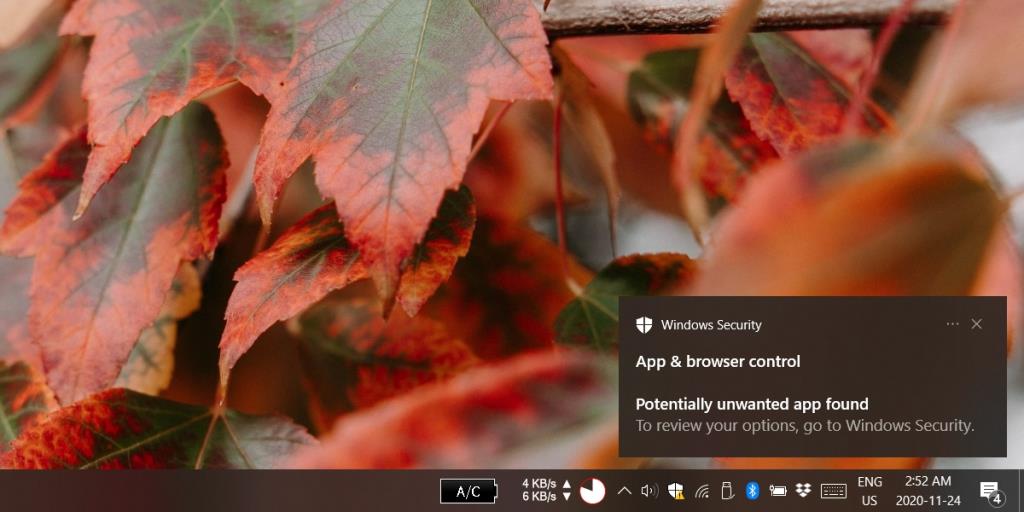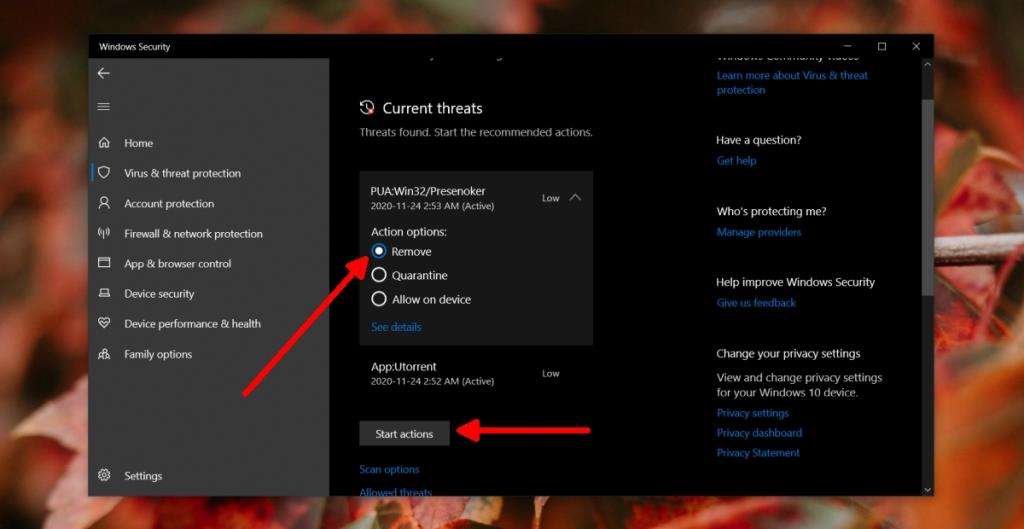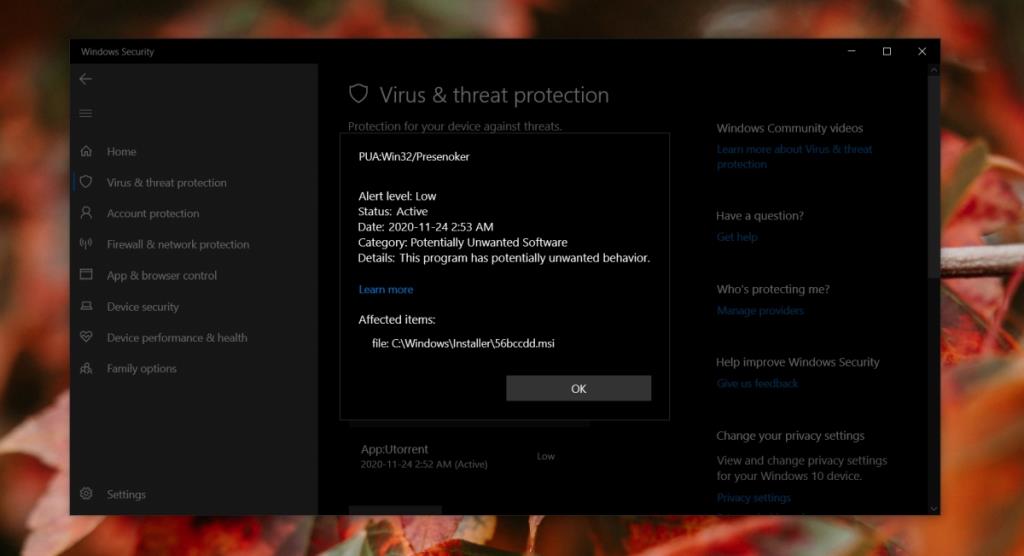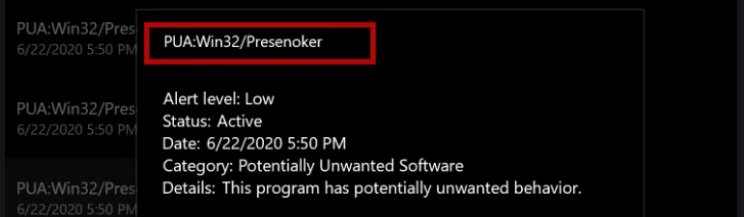Защитник Windows блокирует все виды угроз в вашей системе. В некоторых случаях он идентифицирует угрозу, например, троян или приложение, поведение которого похоже на троян.
Один из типов угроз, которые определяет Защитник Windows, – это PUA. PUA – это потенциально нежелательное приложение. Это не является явно опасным, но вы можете не знать, на что оно способно.
Торрент-клиенты – это типы приложений, которые Защитник Windows обычно помечает как PUA, а тип файла, который он отмечает, – Win32 / Presenoker.
Win32 / Presenoker может быть вредоносным, а может и нет. На самом деле все сводится к приложению, в котором оно помечено. Как правило, вам решать, хотите ли вы разрешить приложение или заблокировать его.
Решение разрешить или заблокировать PUA: Win32 / Presenoker должно основываться на приложении, с которым он идентифицирован. Win32 / Presenoker не всегда безопасен, даже если он был идентифицирован с помощью торрент-клиента, потому что не все торрент-клиенты безопасны или надежны.
Убедитесь, что ваш торрент-клиент (или любое другое приложение, запустившее Защитник Windows) безопасен. Проверьте свою загрузку с помощью его хэша, убедитесь, что вы загружаете файл только из официального источника, а не из репозитория приложения, и запустите исполняемый файл через VirusTotal сканирование.
Удалить PUA: Win32 / Presenoker
Если вы решили, что хотите удалить Win32 / Presenoker, Защитник Windows сможет легко удалить его из вашей системы. Все, что вам нужно, это права администратора в системе.
Однако, прежде чем удалять Win32 / Presenoker из системы, вы должны понимать, что вам, вероятно, потребуется удалить и приложение, с которым оно поставляется, иначе Защитник Windows продолжит отмечать его.
- Откройте Защитник Windows.
- Перейти к Защита от вирусов и угроз.
- Вы увидите список отмеченных элементы в разделе «Текущие угрозы».
- Щелкните значок Выпадающий список «Низкий» рядом с Win32 / Presenoker.
- Авторизуйтесь с пользователем с правами администратора.
- Выберите Удалить из списка опций.
- Нажмите Начните действия.
- Ждать Защитник Windows, чтобы удалить угрозу.
- Повторите для приложений, которые были отмечены от Защитника Windows.
Ложные срабатывания
Защитник Windows может получить ложное срабатывание, т. Е. Безопасный элемент помечен как небезопасный. В этом случае убедитесь, что приложение заслуживает доверия.
Когда Win32 / Presenoker идентифицирован;
- Откройте Защитник Windows.
- Перейти к список текущих угроз в разделе Защита от вирусов и угроз.
- Нажмите См. Подробности в разделе Win32 / Presenoker.
- Проверить, какие приложение или файл помечаются и признаёте ли вы это или нет.
- Если нет, то действительно злонамеренный.
Повторить флаги после удаления
Если после удаления Win32 / Presenoker и прилагаемого к нему приложения вы продолжаете получать предупреждения о потенциально нежелательном приложении, и это то же самое, которое вы поместили в карантин или удалили, Защитник Windows в основном не может обновлять свою историю для удаленных угроз. Угроза удалена.
Чтобы решить проблему с повторяющимися предупреждениями, вам необходимо очистить журнал защиты Защитника Windows. Прочтите нашу статью, чтобы узнать, как очистить журнал защиты в Защитнике Windows.
Для защиты компьютера от потенциальных угроз достаточно активировать Защитника Windows. Преимущество встроенного антивируса в том, что он постоянно усовершенствуется регулярными обновлениями Windows 10. Но есть и недостатки. В частности, он иногда блокирует приложения, которые проявляют подозрительную активность, хотя на самом деле не являются вредоносными. Одной из таких потенциальных угроз, идентифицированных Защитником Windows, является win32/Presenoker, который он помечает как PUA (Потенциально нежелательное приложение).
PUA или потенциально нежелательное приложение не относится к категории вредоносных программ. Обычно Защитник Windows помечает так торрент-клиенты.
Хотя Microsoft не сообщает, откуда появляется угроза, по-видимому, с помощью флага он предупреждает пользователей о том, что торрент (или другое ПО) может быть потенциально опасным, поскольку другие вредоносные или троянские программы могут получить доступ через него к системе.
Но есть один недостаток. Эти программы не полностью обезвреживаются антивирусом, а скорее блокируются им и остаются в папке Detection History. При следующих сканированиях, когда Защитник идентифицирует uTorrent как возможную угрозу, он снова помечает его как PUA.
Что делать при обнаружении потенциально нежелательного ПО?
PUA – это не вирус, а похоже на ошибочное срабатывание. В основном так помечаются программы с неизвестной цифровой подписью или вообще без нее. Но также не исключается, что под этими файлами прячется вредоносная программа. Поэтому вам решать, удалять ее или включить в список исключений. Чтобы убедится, что приложение безопасно, стоит проверить, загружено ли оно из официального или непроверенного источника.
Как полностью удалить из системы?
Откройте Проводник клавишами Win + E и перейдите по указанному пути:
C:\ProgramData\Microsoft\Windows Defender\Scans\History\Service
Выделите все содержимое папки Service сочетанием клавиш Ctrl + A, щелкните правой кнопкой мыши и выберите «Удалить».
Затем перейдите в папку:
C:\ProgramData\Microsoft\Windows Defender\Scans\Scans\History\CacheManager
Проверьте, есть ли в этой папке файлы и папки, она должна быть пустой. Затем закройте Проводник.
На панели задач в области уведомлений щелкните правой кнопкой мыши на значок безопасности и выберите пункт «Просмотр панели мониторинга безопасности».
В правой части окна нажмите на кнопку «Защита от вирусов и угроз» и перейдите в раздел Текущие угрозы.
Здесь не должен отображаться текущий статус угрозы. Это означает, что вы успешно удалили PUA: Win32/Presenoker.
Как определить, ошибочно ли сработал антивирус?
Иногда Защитник может пометить даже безопасный компонент как потенциальную угрозу Win32/Presenoker. Как же определить, является ли срабатывание ошибочным.
Откройте системные параметры нажатием Win + I и перейдите в раздел «Обновление и безопасность».
На вкладке Безопасность Windows выберите раздел «Защита от вирусов и угроз».
В разделе Текущие угрозы перейдите к списку. Нажмите на опцию «Показать подробности».
Здесь увидите, какие приложения отмечены потенциально нежелательным ПО. Если по имени сможете его определить, то оно безопасно. Но если не знаете как попало оно на компьютер, скорее всего, это вредоносная программа.
Удаление Win32/Presenoker вместе с приложением
Прежде чем приступить к удалению флага Win32/Presenoker, нужно также удалить отмеченное приложение. В противном случае Защитник будет продолжать вытаскивать его как нежелательное программное обеспечение.
В строке поиска наберите Безопасность Windows и перейдите по найденному результату. Выберите пункт «Защита от вирусов и угроз». В разделе «Текущие угрозы» увидите список отмеченных программ.
Нажмите на запись с флагом Win32/Presenoker. В разделе вариантов действий выберите «Удалить».
Затем нажмите на кнопку «Запуск действий». Подождите, пока защитник удалит возможную угрозу. Повторите шаги для других программ.
PUA: Win32 / Presenoker принадлежит к семейству рекламного ПО и потенциально нежелательных программ. Когда ваш антивирус обнаруживает PUA: Win32 / Presenoker это потому, что ваш компьютер подвержен риску заражения рекламным ПО.
Рекламное ПО, такое как PUA: Win32 / Presenoker будет отображать навязчивую рекламу в вашем браузере, особенно в браузерах Google Chrome, Firefox и Microsoft Edge. Не только будет PUA: Win32 / Presenoker показывать рекламу, но он также будет перенаправлять браузер через опасные рекламные сети, что приведет к еще большему количеству заражений вредоносным ПО.
PUA: Win32 / Presenoker обычно предлагается в Интернете бесплатно с использованием стороннего установочного программного обеспечения, известного как сборщики пакетов или установщики рекламного ПО. Когда вы загружаете и устанавливаете бесплатное программное обеспечение, загруженное из Интернета, вы рискуете, что установочное программное обеспечение также устанавливает рекламное ПО, которое обнаруживается вашим антивирусом как PUA: Win32 / Presenoker.
После PUA: Win32 / Presenoker установлен на вашем компьютере, вы, вероятно, заметите рекламу в своем браузере, недавно созданные и раздражающие всплывающие окна и неизвестные перенаправления на подозрительные веб-страницы. Также после заражения браузера PUA: Win32 / Presenoker собирает информацию о просмотре из вашего браузера, такую как историю просмотров, посещенные вами веб-страницы с использованием файлов cookie и возможных сохраненных паролей, а также другую информацию для входа.
Информация, собранная PUA: Win32 / Presenoker в конечном итоге продается рекламным сетям для получения дохода.
 Удалить браузер расширение из Google Chrome
Удалить браузер расширение из Google Chrome
- Откройте Google Chrome
- Тип chrome://extensions/ в адресной строке Google Chrome и нажмите клавишу ВВОД на клавиатуре.
- Найдите любое недавно установленное расширение браузера и нажмите «Удалить».
 Удалить браузер надстройка от Firefox
Удалить браузер надстройка от Firefox
- Открыть Firefox
- Тип about:addons в адресной строке Firefox и нажмите ENTER на клавиатуре.
- Найдите любую недавно установленную надстройку браузера и нажмите на три точки справа от браузер дополнение.
Выберите Удалить из меню удалить дополнение из браузера Firefox.
 Удалить PUA: Win32 / Presenoker с Malwarebytes
Удалить PUA: Win32 / Presenoker с Malwarebytes
Советую удалить PUA: Win32 / Presenoker с помощью Malwarebytes. Malwarebytes — это комплексный инструмент для удаления рекламного ПО и бесплатно использовать.
PUA: Win32 / Presenoker оставляет следы, такие как вредоносные файлы, ключи реестра, запланированные задачи на вашем устройстве, обязательно полностью удалите PUA: Win32 / Presenoker с Malwarebytes.
Скачать Malwarebytes
- Установить Malwarebytes, следуйте инструкциям на экране.
- Нажмите Scan чтобы запустить вредоносное ПОscan.
- Подождите, пока Malwarebytes scan в конце.
- После завершения просмотрите PUA: Win32 / Presenoker обнаружение.
- Нажмите Карантин для продолжения.
-
- Перезагружать Windows после того, как все обнаружения будут перемещены в карантин.
Вы успешно удалили PUA: Win32 / Presenoker с вашего устройства с помощью Malwarebytes.
 Удалите вредоносные программы с помощью Sophos HitmanPRO
Удалите вредоносные программы с помощью Sophos HitmanPRO
На этом втором этапе удаления вредоносных программ мы начнем второй scan чтобы убедиться, что на вашем компьютере не осталось остатков вредоносного ПО. HitmanPRO — это cloud scanнер это scans каждый активный файл на предмет вредоносной активности на вашем компьютере и отправляет его в Sophos cloud для обнаружения. В Софосе cloud как антивирус Bitdefender, так и антивирус Касперского scan файл для злонамеренных действий.
Скачать HitmanPRO
После загрузки HitmanPRO установите 32-разрядную версию HitmanPro или HitmanPRO x64. Загрузки сохраняются в папке «Загрузки» на вашем компьютере.
Откройте HitmanPRO, чтобы начать установку, и scan.
Примите лицензионное соглашение Sophos HitmanPRO, чтобы продолжить. Прочтите лицензионное соглашение, установите флажок и нажмите Далее.
Нажмите кнопку «Далее», чтобы продолжить установку Sophos HitmanPRO. Обязательно создайте копию HitmanPRO для регулярного использования. scans.
HitmanPRO начинается с scan, дождитесь антивируса scan результаты.
Когда scan готово, нажмите Далее и активируйте бесплатную лицензию HitmanPRO. Нажмите Активировать бесплатную лицензию.
Введите свой адрес электронной почты, чтобы получить бесплатную XNUMX-дневную лицензию Sophos HitmanPRO. Щелкните Активировать.
Бесплатная лицензия HitmanPRO успешно активирована.
Вам будут представлены результаты удаления вредоносных программ, нажмите «Далее», чтобы продолжить.
Вредоносное ПО было частично удалено с вашего компьютера. Перезагрузите компьютер для завершения удаления.

Привет! Я Максим. Я исследую вредоносное ПО. Я веду блог о вредоносных программах и компьютерных вирусах по мере их появления, поэтому вы можете использовать его для удаления вирусов со своего компьютера, телефона или планшета. Эта информация полезна? Делитесь в социальных сетях и помогайте другим Спасибо!
Защитник Windows блокирует все виды угроз в вашей системе. В некоторых случаях он идентифицирует угрозу в том, что это, например, троян или приложение, поведение которого похоже на троян.
Один из типов угроз, которые определяет Защитник Windows, — это PUA. PUA — потенциально нежелательное приложение. Это не является явно опасным, но вы можете не знать, на что оно способно.
Торрент-клиенты — это типы приложений, которые Защитник Windows обычно помечает как PUA, а тип файла, который он отмечает, — Win32 / Presenoker.
Win32 / Presenoker может быть вредоносным, а может и нет. На самом деле все сводится к приложению, которое помечает. Как правило, вам решать, хотите ли вы разрешить приложение или заблокировать его.
Разрешить или заблокировать PUA: Win32 / Presenoker
Решение разрешить или заблокировать PUA: Win32 / Presenoker должно основываться на приложении, с которым он идентифицирован. Win32 / Presenoker не всегда безопасен, даже если он был идентифицирован с помощью торрент-клиента, потому что не все торрент-клиенты безопасны или надежны.
Убедитесь, что ваш торрент-клиент (или любое другое приложение, запустившее Защитник Windows) безопасен. Проверьте свою загрузку с помощью его хэша, убедитесь, что вы загружаете файл только из официального источника, а не из репозитория приложения, и запустите исполняемый файл с помощью сканирования VirusTotal .
Удалить PUA: Win32 / Presenoker
Если вы решили удалить Win32 / Presenoker, Защитник Windows сможет легко удалить его из вашей системы. Все, что вам нужно, это права администратора в системе.
Однако, прежде чем удалять Win32 / Presenoker из системы, вы должны понимать, что вам, вероятно, потребуется удалить и приложение, с которым оно поставляется, или Защитник Windows продолжит отмечать его.
- Откройте Защитник Windows .
- Перейдите в раздел Защита от вирусов и угроз.
- Вы увидите список отмеченных элементов в разделе «Текущие угрозы».
- Щелкните раскрывающееся меню «Низкий» рядом с Win32 / Presenoker.
- Авторизуйтесь с пользователем с правами администратора.
- Выберите Удалить из списка вариантов.
- Щелкните Начать действия.
- Подождите, пока Защитник Windows устранит угрозу.
- Повторите эти действия для приложений, отмеченных Защитником Windows.
Ложные срабатывания
Защитник Windows может получить ложное срабатывание, т. Е. Безопасный элемент помечен как небезопасный. В этом случае убедитесь, что приложение заслуживает доверия.
Когда Win32 / Presenoker идентифицирован;
- Откройте Защитник Windows.
- Перейдите к списку текущих угроз в разделе Защита от вирусов и угроз.
- Щелкните Подробнее в разделе Win32 / Presenoker.
- Проверьте, какое приложение или файл помечается, и знаете ли вы это или нет.
- Если нет, то это действительно злонамеренно.
Повторить флаги после удаления
Если после удаления Win32 / Presenoker и прилагаемого к нему приложения вы продолжаете получать предупреждения о потенциально нежелательном приложении, и это то же самое, которое вы поместили в карантин или удалили, Защитник Windows в основном не может обновлять свою историю для удаленных угроз. Угроза удалена.
Чтобы решить проблему с повторяющимися предупреждениями, вам необходимо очистить журнал защиты Защитника Windows. Прочтите нашу статью, чтобы узнать, как очистить журнал защиты в Защитнике Windows .
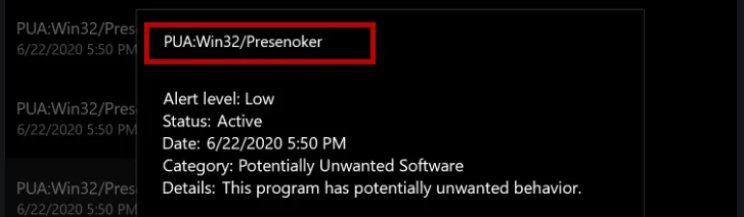
The built-in Windows Security antivirus in Windows 10 detects various threats on your computer and identifies them as a Trojan or suspicious application. One of the identification types that Windows Defender detects is Potentially Unwanted Application PUA: Win32 / Presenoker.
Windows Defender considers torrent clients like uTorrent as a potentially unwanted application, and Microsoft does not name the true reason for the threat of this program, explaining that other malicious programs can get access through torrent clients.
The real problem is that Anti-Virus does not remove programs that it considers PUA (Potentially Unwanted Programs), but simply blocks them and leaves them in the “Detection History” notification. Windows Security will scan the computer over and over again, finding uTorrent all the time and marking it as PUA: Win32 / Presenoker. The notifications will receive a cyclic statute and will be displayed all the time, alerting the user that something is wrong with the security in the system.
Allow or block PUA: Win32 / Presenoker?
In fact, PUA is a false positive, and is not a virus, as in the case of a torrent client. Most programs that do not have a publisher can be marked as PUA. It’s up to you whether to remove this threat or add it to exclusions to install the application. You must clearly understand the reality and credibility of the program itself, and if you allow access to a potentially unwanted application that can indeed carry a Trojan horse, the consequences can be dire. Exam-Labs
How to remove PUA: Win32 / Presenoker
- If you decide to remove PUA: Win32 / Presenoker, then openWindows Security> Virus & Threat Protection> Protection Log on the right.
- Select PUA virus and click on action.
- Select “Remove”.
Notifications appear over and over again
If you added a program marked as PUA: Win32 / Presenoker to the exclusions, but notifications appear again and again, then this is a Windows security jamb, since it cannot update its history for deleted threats. To resolve the issue with repeated warnings, you need to clear the Windows Defender log.
Back to top button